先看一下下載器長什麽樣子,如下圖: AVRISP_MKII

下載線輸出介面如下圖:
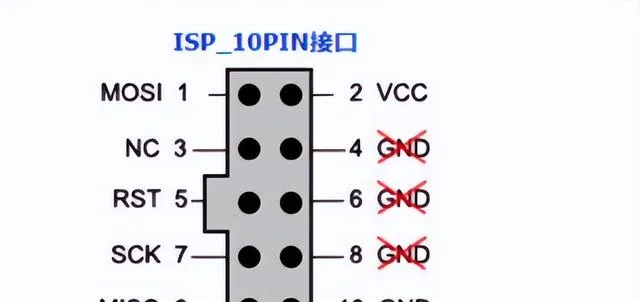
把下載器的USB線插上,並連線到電腦上如下圖:
此時連線好的下載上面燈(藍色)常亮起,狀態燈(綠色)閃爍-代表下載器正常但沒有連線開發板,如果亮起紅燈說明驅動沒有安裝或者下載器故障。
開啟裝置管理員:
此時也可以看到下載器的驅動正常:
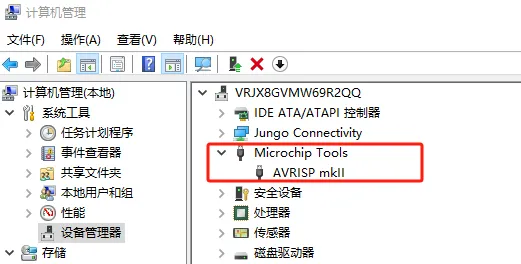
如果沒有看到驅動的,可以開啟驅動包進行安裝,驅動包如下:
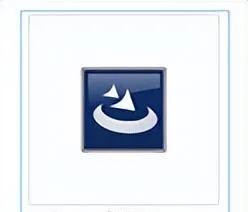
再開啟MicrochipStudio7軟體:

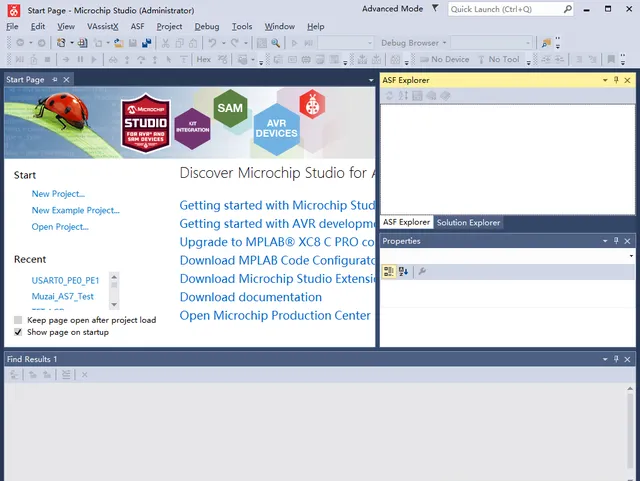
開啟你要偵錯的例子,這裏以ATmega128開發板LED燈為例子進行演示:
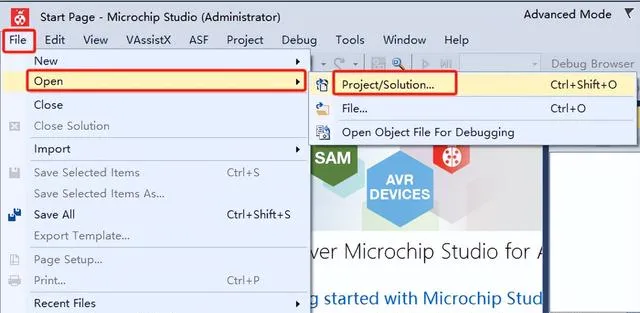
找到你的程式碼目錄:
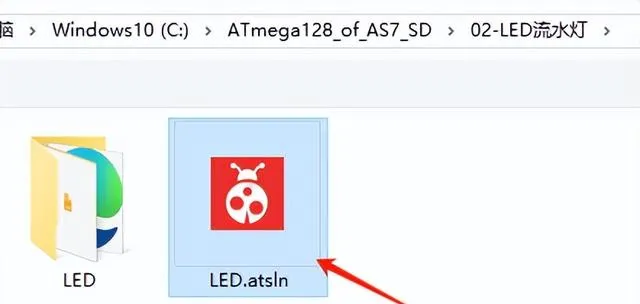
開啟後界面如下:

此時可以看到,軟體已經可以辨識到下載器如下圖:
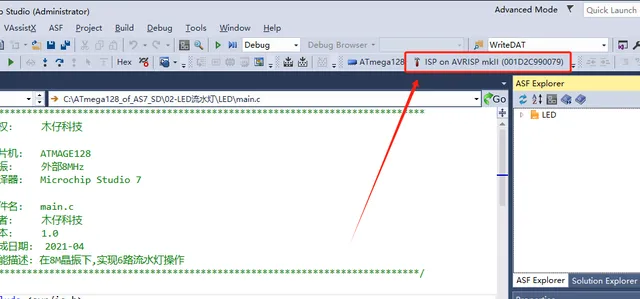
連線上開發板,這個時候下載器綠燈不再閃爍,說明辨識到板子:

此時再點選一下辨識的到下載器如下圖:
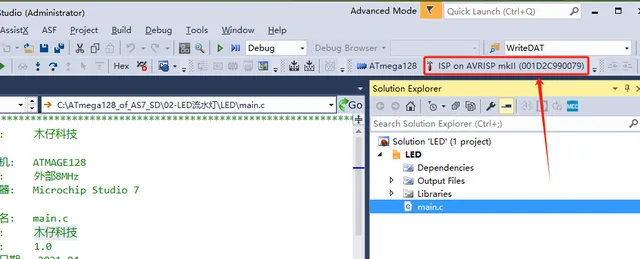
彈出各個工具設定視窗:
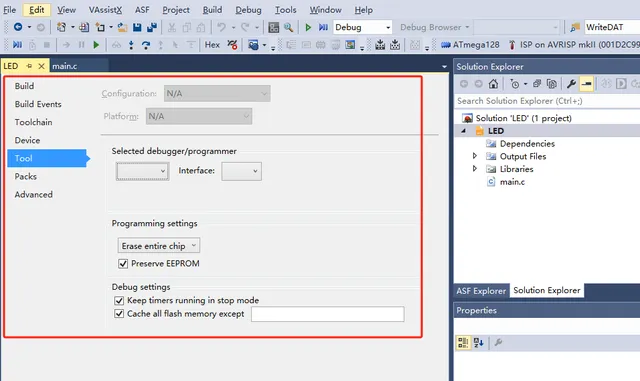
點選一下Tool工具,尋找我們的AVRISP MKII下載器:
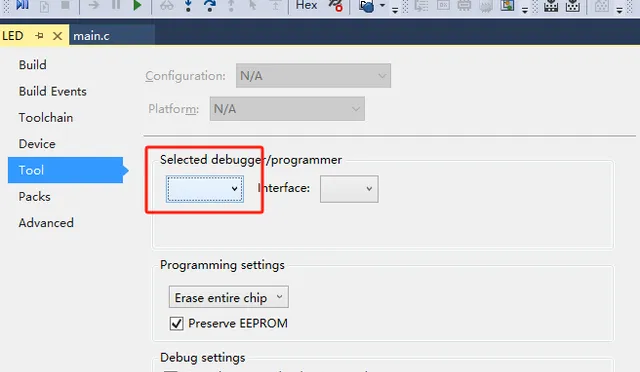
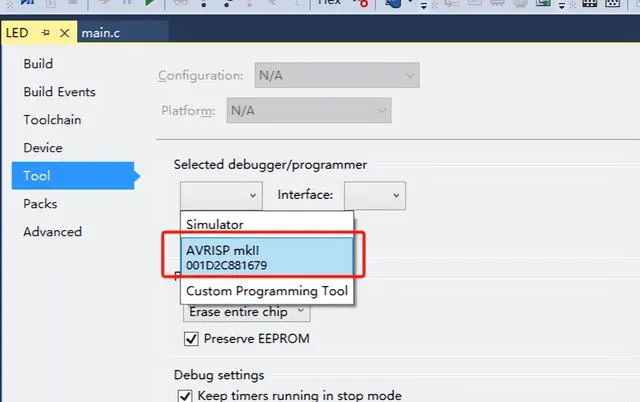
設定界面如下:
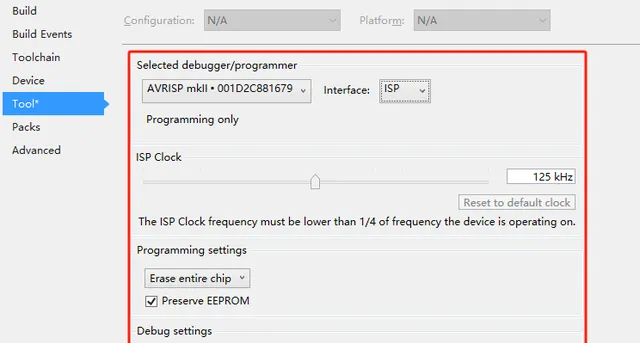
設定好之後 File -> Save Selected Items 保存一下,如下圖:
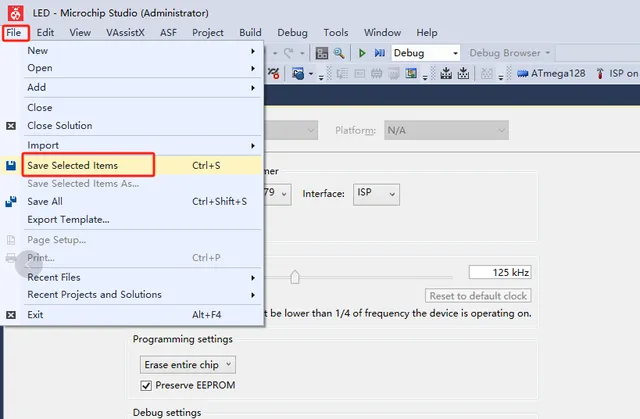
設定好之後,再回到我們的主函式檔,如下圖:
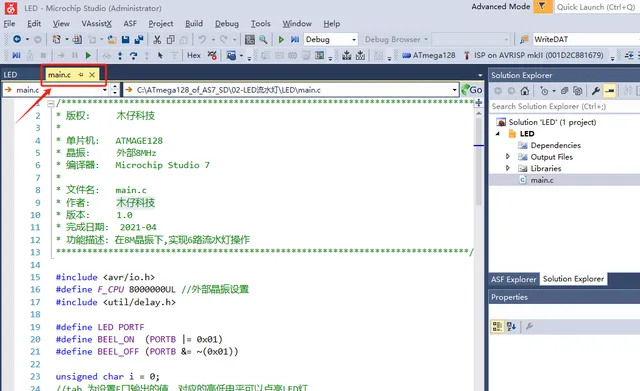
現在設定好後,就可以盡情下載了,點選一下
Debug -> Start Without Debugging,
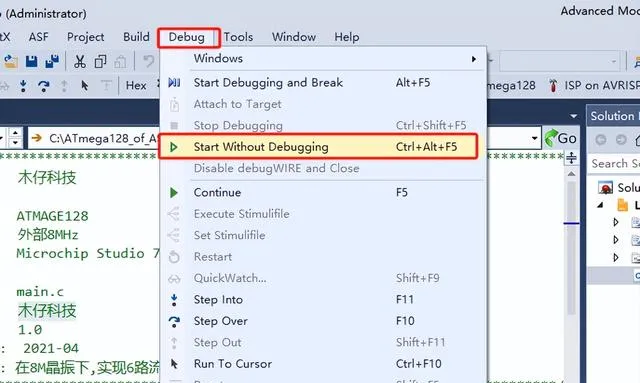
或者點選一下下圖這個按鈕:
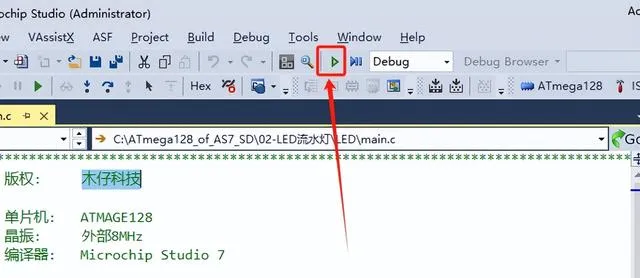
開始下載,如下圖:
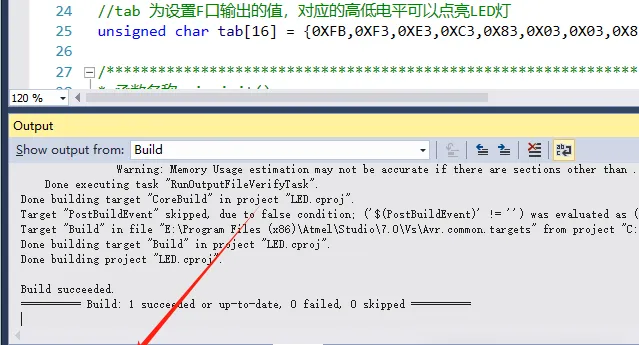
完成之後可以看到程式碼正在執行。
小編經常使用這個工具,寫好程式碼後直接點選下圖這個按鈕就直接燒錄程式碼,或者按下crtl+alt +F5快捷鍵下載。
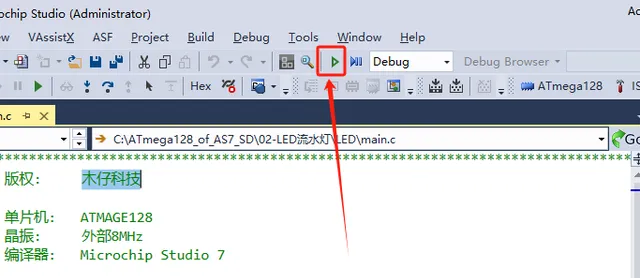
如果自己沒有原始碼,只有燒錄檔像HEX檔BIN檔,那麽也可以這樣使用:
點選 Tools -> Device Programming ,進入芯片編程界面:
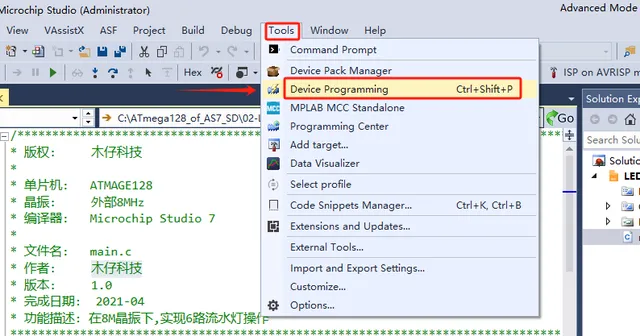
點選後如下圖:
先選中你的下載器:
然後Device下拉選中你板子的芯片,這裏以ATmega128為例子,其他芯片一樣操作:
然後下圖這裏只能使用ISP,因為是AVRISP_MKII所以只有ISP:
配置好之後,點選 Apply 辨識板子,看到下圖辨識出來的參數:
點選一下Device signature進行辨識芯片ID讀取:
這裏看一下Device information可以看到芯片的參數,列舉了128系列的參數,包括電壓範圍,晶振範圍,另外可以點選Datasheet直接尋找芯片手冊。
接下來點選一下Memories可以進行燒錄
點選Flash最後面的 ... 按鈕呼叫你自己的燒錄檔HEX或bin
可以看到你的檔路徑,再點選 Program 就可以進行燒錄:
正在燒錄如下圖:
燒錄完成如下圖:
這裏如果你的芯片需要編程EEPROM的,也可以在下面這裏操作:
點選EEPROM最後面的 ... 按鈕呼叫你自己的EEPROM檔
EEPROM檔的格式如下圖:
調入好之後就可以進行燒寫EEPROM:
這裏還可以讀取芯片的Flash和EEPROM : ( 芯片沒有加密和上鎖 )
例如點選讀取Flash:
正在進行讀取:
下面這個是 Fuses 芯片的熔絲配置:
設定好熔絲之後就可以讀取和編程:
比如我讀取一下我的板子的熔絲:
再比如我需要把板子的JTAG仿真遮蔽設定如下:
去掉JTAGEN:
然後點選Program
此時提示你芯片的JTAG仿真功能將喪失,確認嗎.點選繼續即可
可以看到已經完成熔絲的編寫
最後是加密位的熔絲設定,大家有興趣可以繼續研究











